Với những người mới sử dụng Windows 10 chắc hẳn sẽ gặp rất nhiều điều khó khăn trong quá trình sử dụng. Với lỗi Windows 10 không không vào được màn hình chính chưa chắc đây đã là do hệ thống hoặc một lỗi nào đó trên Windows 10, mà đơn giản do bạn chưa thao tác đúng trên Windows 10 mà thôi. Việc này cũng sẽ không ảnh hưởng đến những dữ liệu mà bạn đang có trong laptop của mình. Nội dung dưới đây sẽ hướng dẫn bạn khắc phục sửa laptop với lỗi trên đây, các bạn hãy cùng theo dõi nhé! >>> Có thể bạn quan tâm đến dịch vụ sửa màn hình máy tính!
Cách 1: Win 10 không vào được màn hình chính hãy ưu tiên khởi động ổ ngoại vi
Nguyên nhân khiến Win 10 không vào được màn hình chính có thể do ổ bên ngoài được gắn vào máy tính chẳng hạn như: USB, ổ cứng rời… khiến cho máy tính không khởi động được.
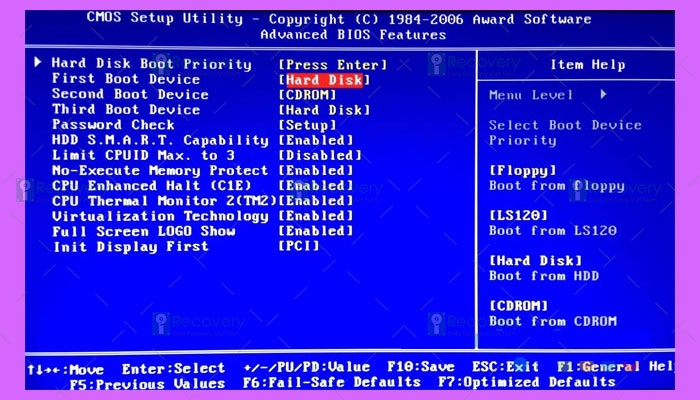
Cũng có lý do khiến laptop của bạn bị lỗi là: do người dùng thiết lập Bios để máy tính nhận USB ưu tiên máy tính nhận ổ đĩa này ( Cài Windows bằng USB ) khiến cho không vào được Windows. Để khắc phục, bạn hãy ngắt kết nối với những ổ đĩa rời, USB, sau đó vào menu boot để thay đổi thiết lập.
Cách 2: Sử dụng tính năng Windows Startup Repair
Trên Windows 10 có tính tăng kiểm tra tự động tự động xử lý những lỗi đó là Startup Repair, để khắc phục bạn thực hiện như sau :
Bước 1: Bạn thực hiện nhấn và giữ Shift cùng lúc khi nhấn vào Power / Restart.
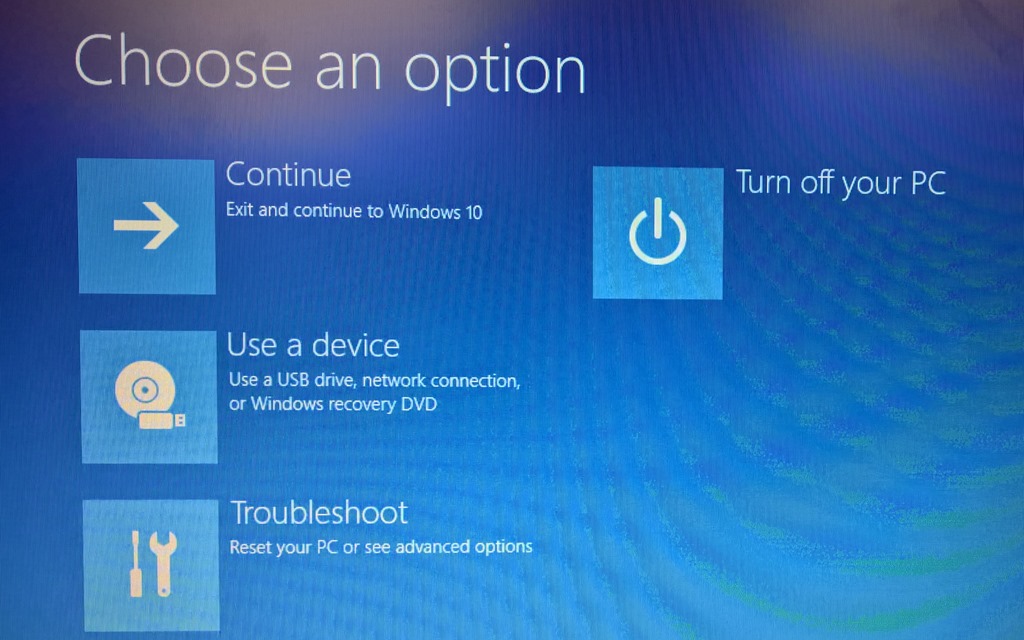
Bước 2: Và khi đó hệ thống sẽ khởi động lại, trên giao diện Automatic Repair bạn hãy nhấn chọn vào Advanced options / Troubleshoot.
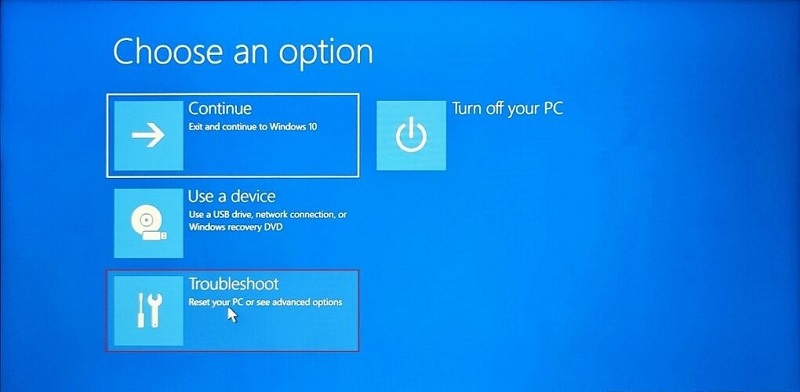
Bước 3: Bạn tiếp tục chọn Advanced Options.
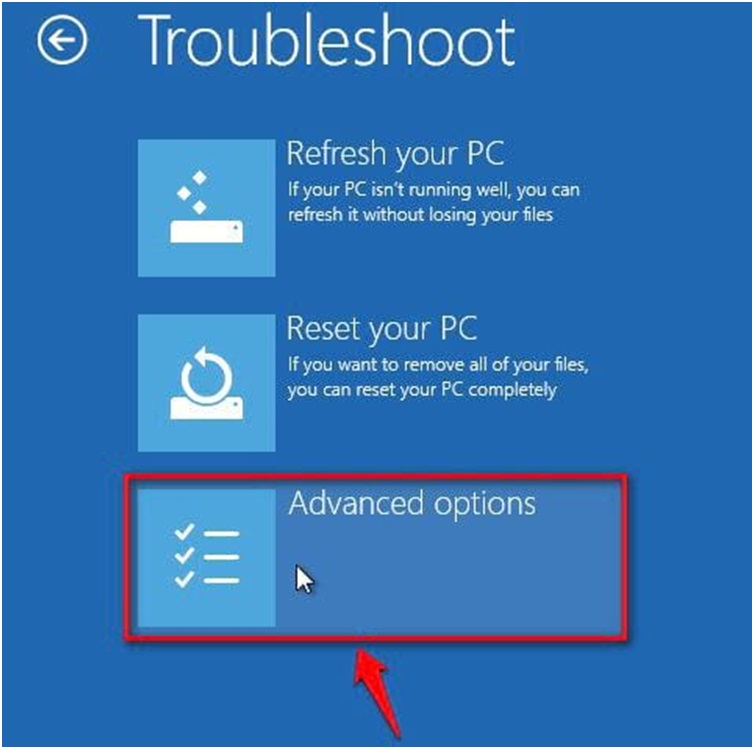
Bước 4: Chọn Startup Repair.
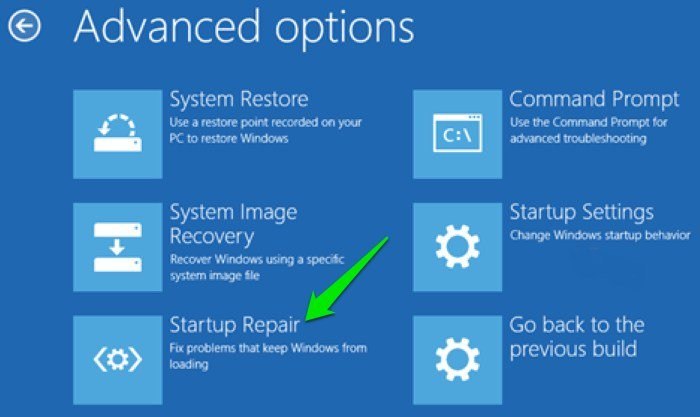
Hệ thống máy tính sẽ tiến hành khởi động và quét lỗi, khắc phục lỗi win 10 không vào được màn hình chính.
Cách 3: Hướng dẫn sửa lỗi win 10 không vào được màn hình chính bằng lệnh
Nếu 2 cách trên vẫn không giúp bạn khắc phục được lỗi win 10 không vào được màn hình chính, thì bạn cần tiến hành cách thực hiện lệnh, và bạn cần chắc chắn rằng đã tạo USB Boot.
Bước 1: Bạn hãy lấy USB, gắn USB vào máy tính, Sau đó chờ cho máy tính khởi động lên rồi lại tiến hành chọn tiếp Repair your computer / Troubleshoot / Advanced options.
Bước 2: Sau đó bạn thực hiện Nhấn chuột trái vào Troubleshoot.
Bước 3: Tiếp theo bạn lại nhấn chọn mục Command Prompt.
Bước 4: Trên giao diện sẽ có cửa sổ lệnh, bạn thực hiện nhập lệnh “bootrec /fixmbr“, sau đó nhấn Enter.
Bước 5: Bình thường khi thực hiện đến đây, là máy tính sẽ khởi động được, nhưng nếu như trường hợp máy tính không khởi động, thì bạn hãy tiếp tục thêm lệnh “bootrec /fixboot“, rồi lại nhấn Enter.
Khi thực hiện lệnh này, sẽ sẽ giúp tạo một bản ghi mới (Boot sector) khi máy tính đã tìm ra lỗi.
Trường hợp vẫn bị lỗi “Boot Manager is Missing“, bạn hãy thực hiện nhạp lệnh “bootrec /rebuildbcd“, sau đó khởi động lại máy.
Có một số máy có cấu hình khởi động kép, thì lệnh chúng ta thực hiện chính là khôi phục những mục khởi động trên Windows, trường hợp lệnh không có tác dụng, thì bạn tiến hành nhập lần lượt những lệnh dưới đây, kết thúc bằng Enter.
bcdedit / export C: BCD_Backup
c:
khởi động cd
attrib bcd -s -h -r
ren c: boot bcd bcd.old
bootrec / RebuildBcd
Bạn cũng có thể thực hiện sử dụng “BOOTREC / ScanOs“, để khôi phục mục khởi động. Nhưng chỉ áp dụng được với các hệ điều hành đã cũ.
Như vậy với những cách trên bạn đã khắc phục được tình trạng lỗi win 10 không vào được màn hình chính. Và bạn nên thực hiện đúng theo từng bước đã đề ra ở trên để tránh tình trạng mất dữ liệu có thể xảy ra. Chúc bạn thực hiện thành công!
Bệnh viện Công nghệ 88 – Đơn vị sửa chữa uy tín Hà Nội
Cẩn Thận – Tận Tâm – Chuyên Nghiệp
***
Địa chỉ:
Trung tâm bảo hành 1
40 Trần Đại Nghĩa – Hai Bà Trưng – Hà Nội (024.7106.9999 số máy lẻ 310)
Trung tâm bảo hành 2
117 Lương Thế Vinh – Thanh Xuân – Hà Nội (024.7106.9999 số máy lẻ 311)
Trung tâm bảo hành 3
135 Chùa Láng – Đống Đa – Hà Nội (024.7106.9999 số máy lẻ 312)
Trung tâm bảo hành 4
106 Hồ Tùng Mậu – Cầu Giấy – Hà Nội (024.7106.9999 số máy lẻ 313)
Trung tâm bảo hành 5
63 Nguyễn Thiện Thuật – Quận 3 – TP HCM (024.7106.9999 số máy lẻ 225)
Trung tâm bảo hành 6
817A Kha Vạn Cân, P. Linh Tây, Q. Thủ Đức (024.7106.9999 số máy lẻ 410)
Bài viết liên quan
-
 Laptop lên màn hình nhưng không vào được win nên làm gì? 17-06-2022, 2:58 pm
Laptop lên màn hình nhưng không vào được win nên làm gì? 17-06-2022, 2:58 pm -
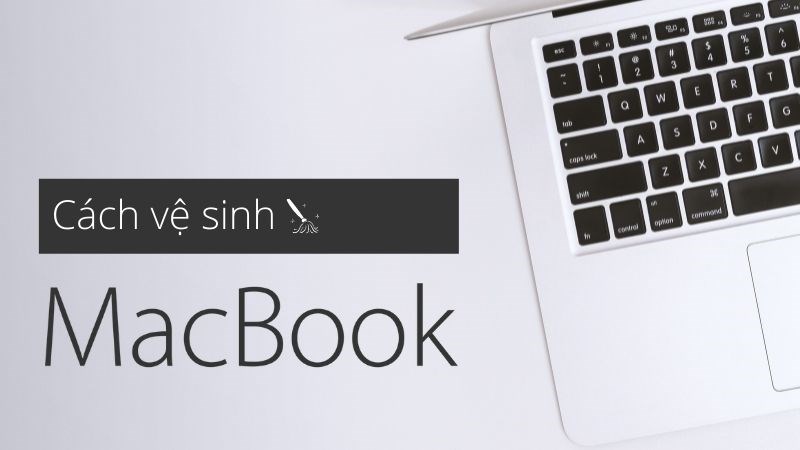 Vệ sinh màn hình MacBook đúng cách, dễ thực hiện 17-06-2022, 12:13 pm
Vệ sinh màn hình MacBook đúng cách, dễ thực hiện 17-06-2022, 12:13 pm -
 Laptop bị đen màn hình chỉ thấy chuột – Nguyên nhân và cách khắc phục 17-06-2022, 11:51 am
Laptop bị đen màn hình chỉ thấy chuột – Nguyên nhân và cách khắc phục 17-06-2022, 11:51 am -
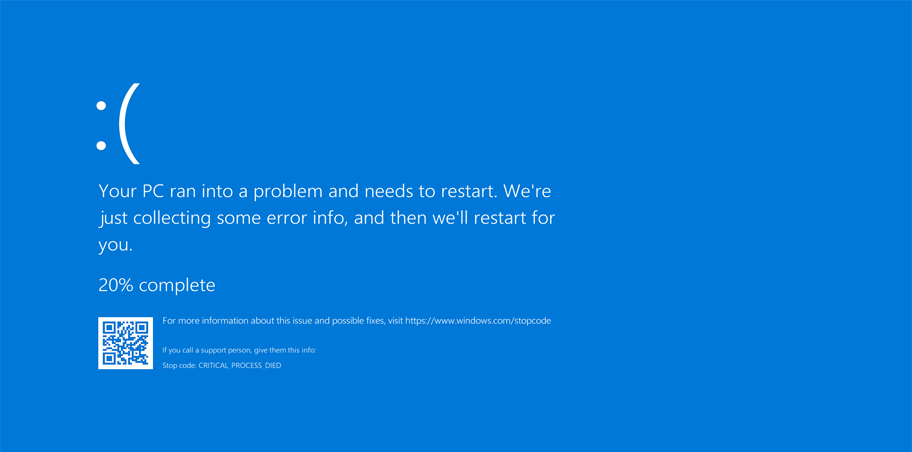 Làm thế nào khi máy tính bị màn hình xanh không vào được Win? 17-06-2022, 11:18 am
Làm thế nào khi máy tính bị màn hình xanh không vào được Win? 17-06-2022, 11:18 am -
 Các cách sửa máy tính bị đen màn hình mà bạn nên biết 16-06-2022, 8:38 pm
Các cách sửa máy tính bị đen màn hình mà bạn nên biết 16-06-2022, 8:38 pm -
 Máy tính bật lên màn hình đen xì thì cần làm gì để khắc phục? 16-06-2022, 5:14 pm
Máy tính bật lên màn hình đen xì thì cần làm gì để khắc phục? 16-06-2022, 5:14 pm -
 Màn hình laptop bị nhiễu – Nguyên nhân và cách khắc phục 16-06-2022, 5:09 pm
Màn hình laptop bị nhiễu – Nguyên nhân và cách khắc phục 16-06-2022, 5:09 pm -
 Cách sửa lỗi màn hình máy tính bị trắng xóa 16-06-2022, 5:02 pm
Cách sửa lỗi màn hình máy tính bị trắng xóa 16-06-2022, 5:02 pm -
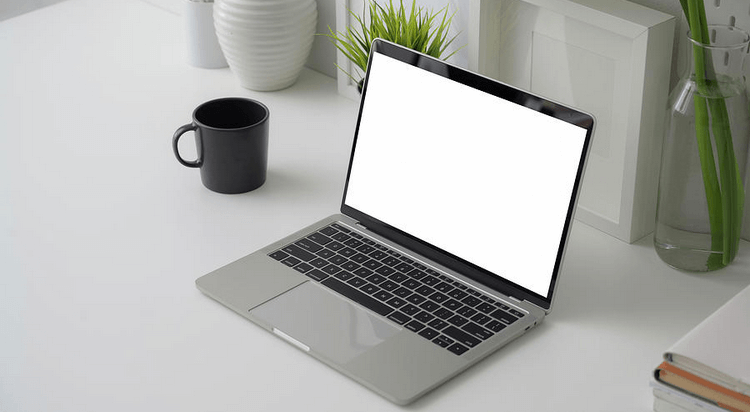 Laptop bị trắng màn hình – Nguyên nhân và cách khắc phục nhanh chóng 16-06-2022, 4:51 pm
Laptop bị trắng màn hình – Nguyên nhân và cách khắc phục nhanh chóng 16-06-2022, 4:51 pm -
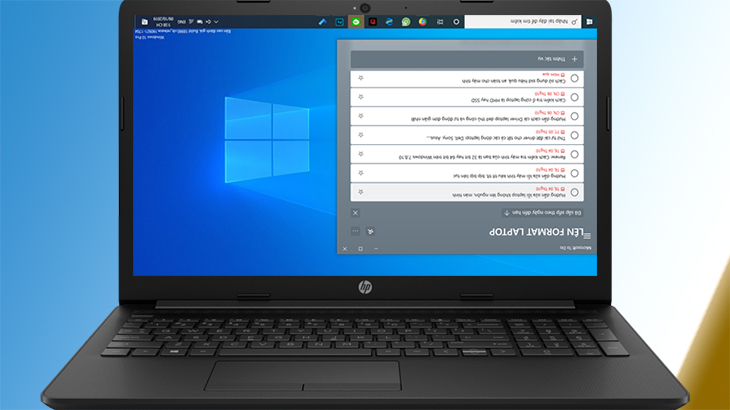 Cách sửa màn hình máy tính bị ngược 16-06-2022, 4:39 pm
Cách sửa màn hình máy tính bị ngược 16-06-2022, 4:39 pm